電腦一切正常就是打不開網頁怎么辦 電腦有網絡為什么網頁打不開
更新日期:2024-03-23 03:01:24
來源:轉載
相信很多小伙伴都碰到過電腦一切正常但是就是打不開網頁的情況吧,這樣會讓大家不能夠上網查詢資料,很是讓小伙伴頭痛,其實出現這種情況的原因是多樣的,可能是dns設置問題,也有可能是局域網設置問題,下面小編為大家整理了多種打不開網頁的解決方法,大家快來看看吧。

電腦一切正常就是打不開網頁怎么辦?
方法一、
1.按住快捷鍵“Windows+R鍵”,然后在彈出的對話框中輸入“CMD”,再按 Enter鍵;

2.在新彈出的命令提示符窗口中輸入“ipconfig /displaydns”,便可查看到系統之前使用過的DNS地址;

3.再輸入命令“ipconfig /flushdns”。該命令的主要作用是清楚DNS解析緩存;

4.再成功刷新DNS解析緩存后,重新打開瀏覽器即可。
方法二、
1.使用電腦的搜索功能,輸入“控制面板”并打開;

2.接著點擊“查看網絡狀態和任務”;

3.然后打開“更改適配器設置”;

4.右鍵點擊網絡連接,并選擇“屬性”;

5.在網絡連接屬性窗口中,找到 Internet協議版本4(TCP/IPv4),然后點擊“屬性”;

6.在Internet協議版本4(TCP/IPv4)的屬性設置窗口中,我們選擇“使用下面的DNS服務器地址”,并且在下面的DNS服務器地址欄中輸入相應的DNS服務器地址,最后點擊“確定”。
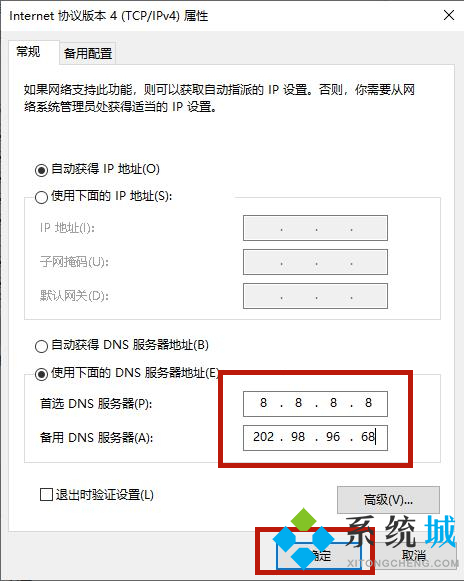
方法三、
1.打開控制面板,選擇網絡和Internet;
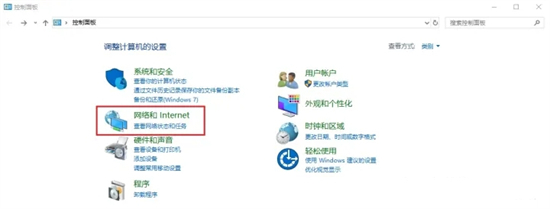
2.選擇網絡和共享中心;
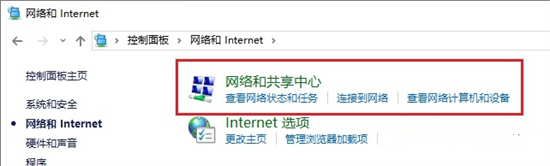
3.選擇Internet選項(也可以用直接win10自帶的搜索找到Internet選項,點擊進入;

4.在連接的標簽頁下,點擊局域網設置;

5.只勾選自動檢測設置,其他不勾選,然后確定,瀏覽器即可正常打開網頁。

方法四、
1.使用電腦快捷鍵“win+i”打開設置之后,然后點擊網絡和internet;

2.點擊左側以太網然后點擊右側的更改適配器選項;

3.右鍵點擊以太網然后點擊屬性;
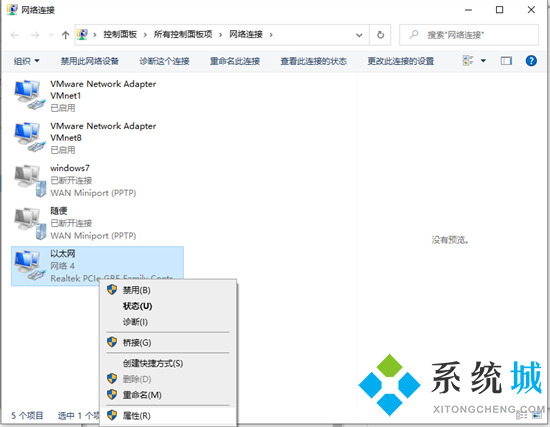
4.進入屬性以后,我們找到多線路傳送協議這邊,點擊安裝;

5.我們這邊選擇添加協議;

6.然后,在選擇可靠多播協議這邊,如圖。完成后在重啟一下電腦就可以啦。

方法五、
1.我們也可以使用騰訊電腦管家中的“網絡修復”功能進行修復。
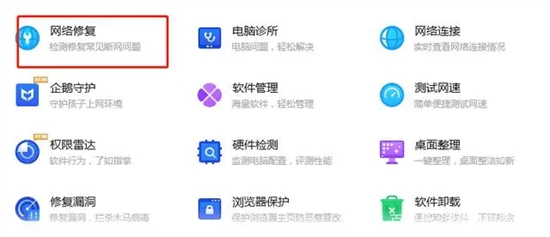

以上就是小編為大家帶來的電腦一切正常就是打不開網頁的解決方法了,希望能幫助到大家。
- monterey12.1正式版無法檢測更新詳情0次
- zui13更新計劃詳細介紹0次
- 優麒麟u盤安裝詳細教程0次
- 優麒麟和銀河麒麟區別詳細介紹0次
- monterey屏幕鏡像使用教程0次
- monterey關閉sip教程0次
- 優麒麟操作系統詳細評測0次
- monterey支持多設備互動嗎詳情0次
- 優麒麟中文設置教程0次
- monterey和bigsur區別詳細介紹0次
周
月











